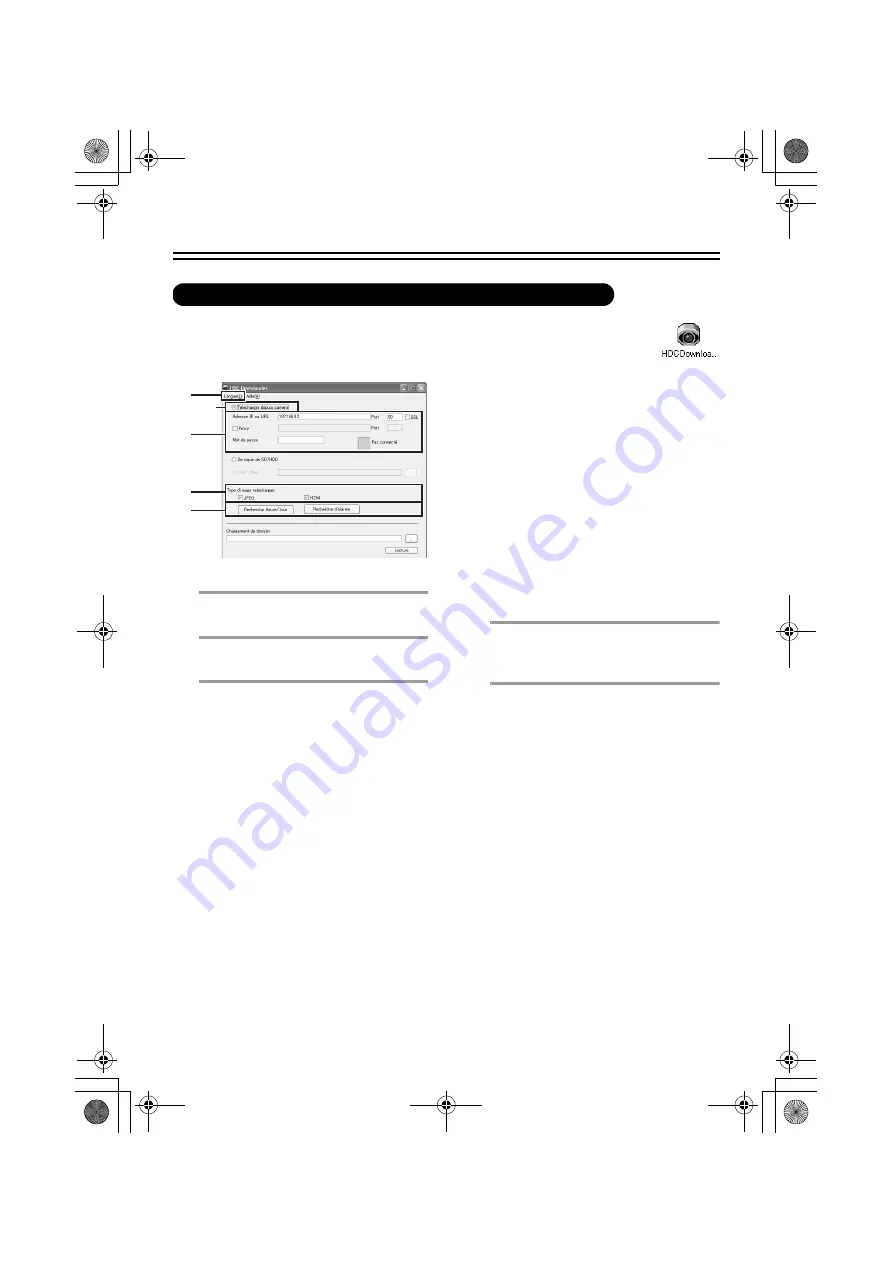
22
A
Téléchargez sur votre PC les données vidéo enregistrées sur une
carte SD ou sur un disque dur externe.
2
Sélectionnez la langue d’affichage.
3
Cliquez sur la case d’option
« Télécharger depuis caméra ».
4
Configurez les réglages de réseau
requis pour la connexion à la caméra.
1
Adress IP ou URL
Entrez l’adresse IP (ou URL) de la caméra.
Réglage par défaut : 192.168.0.2
2
Port
Entrez le numéro de port de la caméra.
Réglage par défaut : 80
3
SSL
Cochez cette case si vous souhaitez
transmettre une image/vidéo avec cryptage
SSL.
• Le numéro de port deviendra alors
« 443 ».
4
Proxy
Si vous utilisez un serveur mandataire
(proxy), cochez cette case et entrez
l’adresse du serveur (ou URL) et le numéro
de port.
5
Mot de passe
Entrez le mot de passe de l’utilisateur de
téléchargement défini dans la caméra.
• Si vous entrez le mot de passe pour la
première fois, entrez « download ».
6
Affichage de l’état de la connexion
L’état de la connexion avec la caméra est
affiché.
5
Sélectionnez le type d’image/vidéo à
télécharger (JPEG ou H.264).
Pour télécharger JPEG et H.264,
sélectionnez les deux types.
6
Sélectionnez la méthode de recherche.
Pour des explications détaillées sur les
méthodes de recherche, consultez ce qui
suit.
• Recherche Heure/Jour :
Ouvrez l’écran Recherche par H/Date.
&
Procédez comme indiqué à
« Télécharger par date/
heure ». (P23)
• Recherche d’alarme :
Ouvrez l’écran de recherche par alarme.
&
Procédez comme indiqué à
« Télécharger par événement
d’alarme
✱
1
». (P23)
Téléchargement de la vidéo enregistrée (HDC Downloader)
2
1
3
4
5
L5CL2_XE_US(INSTRUCTION).book 22 ページ 2008年8月25日 月曜日 午後3時43分






























